建立迴轉特徵
瞭解從面、草圖輪廓或基本圖元建立迴轉特徵的工作流程。
兩個基本圖元造型建立指令 (「圓環」和「圓球」) 僅可建立完整的迴轉,而無法建立曲面或部分迴轉。
「預置」依預設會隱藏。如果您要為常用造型建立擠出預置,請在「進階設定」功能表中取消勾選「隱藏預置」。若要進一步瞭解預置,請參閱〈使用預置〉。
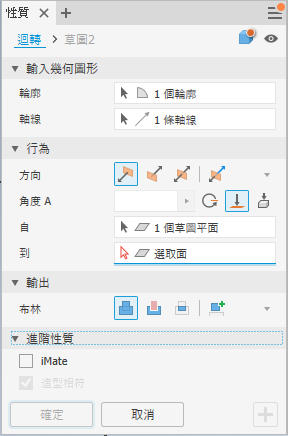
建立迴轉特徵
迴轉特徵可以是基準特徵 (即第一個特徵),或用於定義元件的輔助特徵。
在沒有輪廓草圖的情況下開始迴轉
- 在功能區上,按一下「3D 模型」頁籤
 「建立」面板
「建立」面板  「迴轉」
「迴轉」 。「草圖」指令會啟動,並顯示原點工作平面。
。「草圖」指令會啟動,並顯示原點工作平面。 - 按一下某工作平面。將在該平面上建立一個草圖,並顯示「草圖」頁籤。
- 使用草圖指令繪製要迴轉的輪廓。
- 如果不使用原點軸線,則會建立軸線草圖或投影軸線。
- 按一下「完成草圖」。會顯示「迴轉」指令性質面板,並預覽結果。
- 選取特徵類型。
欲瞭解後續步驟,請參閱下面的〈使用「性質」面板定義迴轉特徵〉。
在有輪廓草圖的情況下開始迴轉
包含您想要迴轉之輪廓的草圖必須可見或處於作用中狀態。有效的幾何圖形可以是:
- 新草圖,其中包含一或多個尚未用來建立任何特徵的輪廓。
- 所含幾何圖形可建立一個或多個封閉面域的草圖。幾何圖形可以投影到草圖,以建立輪廓或面域。
- 既有草圖,該草圖已由特徵消耗且在啟動該指令時可見。依預設,「進階功能表」選項「使用 (+) 時保持草圖可見」處於打開狀態。
- 沒有草圖也沒問題!草圖指令會啟動。按一下工作平面或面,然後開始繪製草圖。
在功能區上,按一下「3D 模型」頁籤  「建立」面板
「建立」面板  「迴轉」
「迴轉」 。欲瞭解後續步驟,請參閱下面的〈使用「性質」面板定義迴轉特徵〉。
。欲瞭解後續步驟,請參閱下面的〈使用「性質」面板定義迴轉特徵〉。
使用「性質」面板定義迴轉特徵
「性質」面板頂端是軌跡。首先顯示特徵定義,如果按一下軌跡草圖文字,即可在特徵定義與編輯草圖之間快速移動。按一下軌跡特徵文字,即可返回特徵環境。
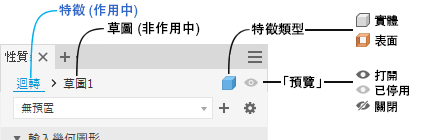
軌跡右側是特徵類型。類型決定「性質」面板中顯示哪些選項。
指定特徵類型:
 實體 (預設) - 從開放輪廓或封閉輪廓建立實體特徵。開放輪廓選取不可用於基準特徵。
實體 (預設) - 從開放輪廓或封閉輪廓建立實體特徵。開放輪廓選取不可用於基準特徵。 曲面 - 從開放輪廓或封閉輪廓建立曲面特徵。該特徵做為建構曲面以終止其他特徵,或者做為分割工具以建立分割零件,或將零件分割為多個本體。「曲面」選項不可用於組合迴轉或基本圖元。
曲面 - 從開放輪廓或封閉輪廓建立曲面特徵。該特徵做為建構曲面以終止其他特徵,或者做為分割工具以建立分割零件,或將零件分割為多個本體。「曲面」選項不可用於組合迴轉或基本圖元。
按一下該圖示可切換至其他特徵類型。
(可選) 如果您有迴轉特徵預置並想要使用預置,請按一下「進階設定」功能表,然後選取「隱藏預置」(預設為已勾選) 來取消勾選該選項,並展示「預置」控制。

指定輸入幾何圖形。您可以使用窗選方式快速選取相同草圖內的多個封閉輪廓。
重要: 在特徵預覽期間,可以對可見的草圖標註進行編輯,而無需進入草圖環境。輪廓 - 依預設,輪廓選取器處於作用中狀態,並且會發生以下情況:
只有一個輪廓 - 自動選取輪廓。
- 多個輪廓 - 選取輪廓、迴路或用來定義要建立之迴轉特徵的面域。
注意事項: 對於零件特徵,可以使用共用草圖做為輪廓。共用草圖的步驟:- 在瀏覽器中,在包含要用來顯示草圖節點之草圖的特徵旁邊,按一下加號。
- 在草圖圖示上按一下右鍵,然後按一下「共用草圖」。將自動共用您在多個特徵中使用的任何草圖。
軸線 - 在顯示畫面中按一下右鍵並選取「繼續」,或按一下性質面板選取器,然後從作用中草圖中選取一條軸線。
指定「行為」參數。
方向
 預設:僅向一個方向擠出。
預設:僅向一個方向擠出。 翻轉:向「方向」(預設) 的相反方向迴轉。
翻轉:向「方向」(預設) 的相反方向迴轉。 對稱:向草圖平面的兩個相反方向迴轉,且在每個方向使用指定「角度 A」值的一半。
對稱:向草圖平面的兩個相反方向迴轉,且在每個方向使用指定「角度 A」值的一半。 不對稱:向草圖平面的兩個相反方向迴轉,且使用「角度 A」和「角度 B」這兩個值。針對每個角度輸入一個值。按一下
不對稱:向草圖平面的兩個相反方向迴轉,且使用「角度 A」和「角度 B」這兩個值。針對每個角度輸入一個值。按一下  「翻轉」可置換角度值。
「翻轉」可置換角度值。
角度
角度 A:指定起始和終止平面之間的迴轉角度。拖曳操控點將以 5 度的增量修改值。
角度 B:指定次要方向的角度。會針對「不對稱」方向顯示此選項。
 完整:將輪廓迴轉完整的 360 度。
完整:將輪廓迴轉完整的 360 度。 到:對於零件迴轉,需要指定在其上終止迴轉的結束面或平面。如果終止面與迴轉特徵不相交,面會自動延伸以建立特徵。使用「最小解法」
到:對於零件迴轉,需要指定在其上終止迴轉的結束面或平面。如果終止面與迴轉特徵不相交,面會自動延伸以建立特徵。使用「最小解法」 選項可協助進行解析。
選項可協助進行解析。 延伸面至終止特徵 -「到」或「到下一個」選取項與迴轉輪廓不相交時,會自動啟用此選項。您也可以手動打開或關閉此選項。
延伸面至終止特徵 -「到」或「到下一個」選取項與迴轉輪廓不相交時,會自動啟用此選項。您也可以手動打開或關閉此選項。 最小解法 - 如果終止面的選項不明確,請指定擠出終止於最近的面。
最小解法 - 如果終止面的選項不明確,請指定擠出終止於最近的面。
對於組合迴轉,您可以選取位於其他元件上的面和平面。要選取的工作平面和工作點,必須與要建立的組合迴轉位於同一組合層級。
 到下一個﹕需要相交本體,以在指定方向終止迴轉特徵。使用「終止符」選取器,選取要終止迴轉的實體,以及迴轉特徵的方向選項。
到下一個﹕需要相交本體,以在指定方向終止迴轉特徵。使用「終止符」選取器,選取要終止迴轉的實體,以及迴轉特徵的方向選項。
注意事項: 使用「從」和「至」選項,可取得與舊版的「與面的距離」和「介於」方法相同的結果。對於多重本體零件,請按一下「從」選取器並選取參與本體。
對於非基準特徵,請指定一個作業:
 接合:可將由迴轉特徵建立的體積加入到其他特徵或本體。在組合環境中不可用。
接合:可將由迴轉特徵建立的體積加入到其他特徵或本體。在組合環境中不可用。 切割:可將由迴轉特徵建立的體積從其他特徵或本體中移除。
切割:可將由迴轉特徵建立的體積從其他特徵或本體中移除。 相交:從迴轉特徵和其他特徵的共用體積中建立特徵。刪除未包括在共用體積中的材料。在組合環境中不可用。
相交:從迴轉特徵和其他特徵的共用體積中建立特徵。刪除未包括在共用體積中的材料。在組合環境中不可用。 新實體:建立實體本體。每個實體本體均為從其他本體中分離出來的獨立特徵集合。如果需要,請更名本體。
新實體:建立實體本體。每個實體本體均為從其他本體中分離出來的獨立特徵集合。如果需要,請更名本體。
進階性質
iMate (可選) 將 iMate 放置在完整環形邊上。Autodesk Inventor 會嘗試將 iMate 放置在最可能有用的封閉迴路上。在大多數情況下,僅在每個零件上放置一個或兩個 iMate。
造型相符:如果您在零件檔中選取一個開放輪廓,請指定是否要使造型相符;如果是這樣,請選取要保留的一側。
選取「造型相符」會建立洪水填滿迴轉特徵。輪廓的開放端點將延伸至迴轉軸線 (如果可能),或延伸至本體的併入方塊。對於定義面上的拓樸變更,「造型相符」迴轉可產生穩定且可預測的本體。
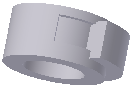
清除「造型相符」選項,可透過將開放端延伸至零件並封閉它們之間的間隙,來封閉開放輪廓。將建立迴轉,就像您指定了封閉輪廓一樣。
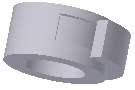
按一下「確定」或
 (建立新特徵),以繼續定義擠出特徵。
(建立新特徵),以繼續定義擠出特徵。
從基本圖元建立迴轉特徵
按一下「3D 模型」頁籤
 「基本圖元」面板 「圓球」
「基本圖元」面板 「圓球」 或「3D 模型」頁籤
或「3D 模型」頁籤  「基本圖元」面板 「圓環」
「基本圖元」面板 「圓環」 。1`.選取草圖平面。草圖平面可以是一個原點平面、工作平面或平物面。
。1`.選取草圖平面。草圖平面可以是一個原點平面、工作平面或平物面。執行以下其中一項作業,來定義造型:
- 對於圓球,請按一下以定義中心,然後按一下以定義直徑。
- 對於圓環,請按一下以定義中心,按一下以定義剖面的中心,然後按一下以定義剖面直徑。
如果零件檔中有多個本體,請在「迴轉」對話方塊的「造型」頁籤上,按一下「實體」選取器,以選擇參與本體。
指定一個作業:
 接合:可將由迴轉特徵建立的體積加入到其他特徵或本體。在組合環境中不可用。
接合:可將由迴轉特徵建立的體積加入到其他特徵或本體。在組合環境中不可用。 切割:可將由迴轉特徵建立的體積從其他特徵或本體中移除。
切割:可將由迴轉特徵建立的體積從其他特徵或本體中移除。 相交:從迴轉特徵和其他特徵的共用體積中建立特徵。刪除未包括在共用體積中的材料。在組合環境中不可用。
相交:從迴轉特徵和其他特徵的共用體積中建立特徵。刪除未包括在共用體積中的材料。在組合環境中不可用。 新實體:建立實體本體。每個實體本體均為從其他本體中分離出來的獨立特徵集合。本體可以與其他本體共用特徵。如果需要,請更名本體。
新實體:建立實體本體。每個實體本體均為從其他本體中分離出來的獨立特徵集合。本體可以與其他本體共用特徵。如果需要,請更名本體。
(可選) 在「進階性質」區段中,選取「推論 iMate」,以將 iMate 放置在封閉迴路上。
按一下「確定」或
 (建立新特徵),以繼續定義擠出特徵。
(建立新特徵),以繼續定義擠出特徵。
編輯迴轉特徵
在圖形視窗或瀏覽器中,於特徵上按一下右鍵,然後選擇「編輯特徵」。您可以按兩下瀏覽器節點以編輯特徵。
將顯示「性質」面板。
變更定義值、特徵終止方式,或者特徵是與另一特徵接合、切割或相交,還是新特徵。
若要編輯特徵草圖,請在「性質」面板軌跡文字中,按一下「草圖#」,然後開始編輯草圖。若要取得更多資訊,請參閱〈建立和編輯草圖〉。